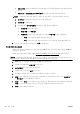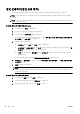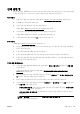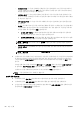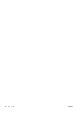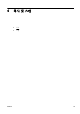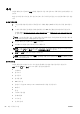User's Guide
사진 인쇄
사용하지 않은 인화지를 입력 용지함에 넣어 두지 마십시오. 용지가 휘어서 인쇄 품질이 악화될 수 있습
니다. 인쇄하기 전에 인화지는 펴져 있어야 합니다.
힌트: 이 프린터에는 HP ePrint 지원 프린터를 이용해 언제 어디서라도 추가 소프트웨어나 프린터 드
라이버 없이 문서를 인쇄할 수 있는 HP 무료 서비스인 HP ePrint 가 포함되어 있습니다. 자세한 내용은
91페이지의 HP ePrint 을 참조하십시오.
컴퓨터에서 사진을 인쇄하려면 (Windows)
1. 용지함에 용지를 넣습니다. 자세한 내용은
23페이지의 용지 넣기를 참조하십시오.
2. 소프트웨어에서 인쇄를 선택합니다.
3. 사용 중인 프린터가 선택되었는지 확인합니다.
4. 버튼을 눌러 등록 정보 대화 상자를 엽니다.
소프트웨어 응용 프로그램에 따라 이 버튼의 이름은 등록 정보, 옵션, 프린터 설정, 프린터 등록 정
보, 프린터 또는 기본 설정이 됩니다.
5. 적합한 옵션을 선택합니다.
●
레이아웃 탭에서 세로 또는 가로
방향을 선택합니다.
●
용지/품질 탭, 용지함 선택 영역의 용지 드롭다운 목록에서 적합한 용지 종류를 선택한 후, 품
질 설정 영역에서 적합한 인쇄 품질을 선택합니다.
●
고급 버튼을 클릭하고, 용지/출력 영역의 용지 크기 드롭다운 목록에서 적합한 용지 크기를
선택합니다.
그 밖의 인쇄 옵션에 관한 내용은
49페이지의 인쇄 관련 팁을 참조하십시오.
참고: 최대 dpi 해상도로 출력하려면 용지/품질 탭으로 이동 후 용지 드롭다운 목록에서 인화지를
선택하고 품질 설정 영역에서 최상을 선택합니다. 그런 다음 고급 버튼을 클릭한 후 최대 DPI 로 인
쇄 드롭다운 목록에서 예를 선택합니다. 그레이스케일로 최대 DPI 를 인쇄하려는 경우 그레이스케
일로 인쇄 드롭다운 목록에서 고품질 그레이스케일을 선택합니다.
6. 확인을 클릭하여 등록 정보 대화 상자로 돌아갑니다.
7. 확인을 클릭한 후, 인쇄 대화 상자에서 인쇄 또는 확인을 클릭합니다.
참고: 인쇄를 마친 후, 입력 용지함에서 사용하지 않은 인화지를 제거합니다. 인화지가 말리면 인쇄물
의 품질이 떨어질 수 있으므로 인화지를 보관합니다.
컴퓨터에서 사진을 인쇄하려면 (OS X)
1. 용지함에 용지를 넣습니다. 자세한 내용은
23페이지의 용지 넣기를 참조하십시오.
2. 소프트웨어의 파일 메뉴에서 인쇄를 선택합니다.
3. 사용 중인 프린터가 선택되었는지 확인합니다.
4. 인쇄 옵션을 설정합니다.
인쇄 대화 상자에 옵션이 표시되지 않으면 다음을 실행합니다.
KOWW 사진 인쇄
45